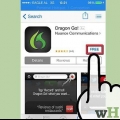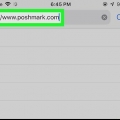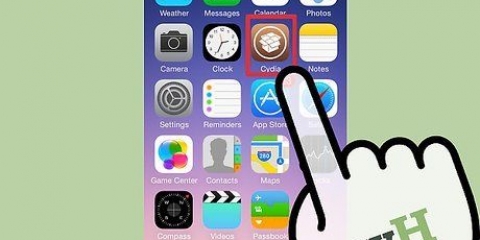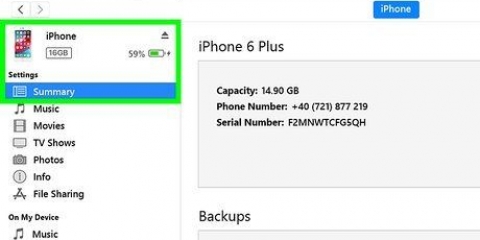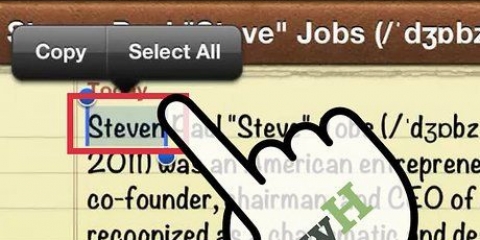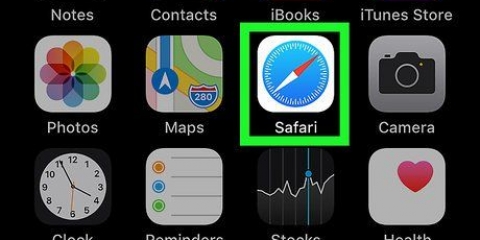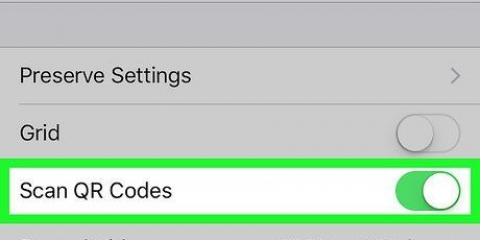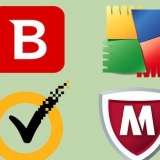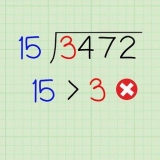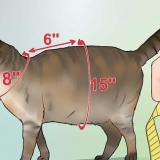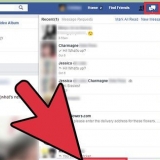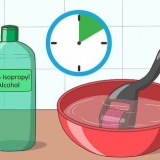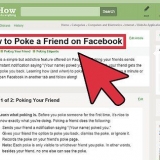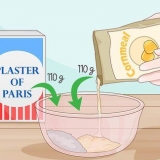Tryck Anpassad alfanumerisk kod att använda en åtkomstkod bestående av siffror och/eller bokstäver och utan specifik längd. Tryck Anpassad numerisk kod att använda en åtkomstkod som endast består av siffror, men som inte har en viss längd. Tryck 6-siffrig sifferkod för att använda ett sexsiffrigt lösenord. Detta är standardinställningen och visas endast i menyn om du själv har ställt in ett annat alternativ. Tryck 4-siffrig sifferkod för att använda en 4-siffrig åtkomstkod.

Ändra lösenordet för en iphone eller ipod touch
I den här artikeln kommer du att lära dig hur du ändrar lösenordet för din iPhone eller iPod Touch.
Steg

1. Öppna dina inställningar. Ikonen för denna app är grå till färgen och har ett kugghjul (⚙️) som bild. Med en ny iPhone eller iPod finns appen på startskärmen.
- Om du har glömt din åtkomstkod, då måste du ställa in den igen.

2. Rulla ned och tryck på Touch ID och Lösenord. Den här knappen har en röd ikon med ett vitt fingeravtryck på.

3. Ange din nuvarande åtkomstkod. För att göra detta, använd tangentbordet på den nedre halvan av skärmen.

4. Rulla ned och tryck på Ändra lösenord. Denna knapp finns under rubriken Fingeravtryck.
Du kan också använda din enhet utan åtkomstkod genom att trycka på Stäng av koden och sedan vidare Stäng av att trycka. För att göra detta måste du först ange din nuvarande åtkomstkod och trycka på bekräftelseknappen.

5. Ange din nuvarande åtkomstkod. Använd tangentbordet på den nedre halvan av skärmen för att göra detta.
Du kommer nu att bli ombedd att ange ett nytt 6-siffrigt lösenord. Du kan dock välja mellan fyra olika typer av åtkomstkoder.

6. Tryck på Lösenordsalternativ. Den här knappen finns precis ovanför tangentbordet längst ner på skärmen.

7. Välj ett av lösenordsalternativen. Du kan välja mellan fyra olika typer av åtkomstkoder:

8. Ange en åtkomstkod. Använd tangentbordet längst ned på skärmen för att göra detta.

9. Ange din åtkomstkod igen. Koden för din enhet har nu ändrats permanent.
Оцените, пожалуйста статью